Selezione dell'area di messa a fuoco (Area mes. a fuoco)

Impostare il tipo di riquadro di messa a fuoco durante la ripresa con la messa a fuoco automatica. Selezionare il modo in base al soggetto.
- MENU →
 (Messa a fuoco) → [Area mes. a fuo.] → [
(Messa a fuoco) → [Area mes. a fuo.] → [ Area mes. a fuoco] → impostazione desiderata.
Area mes. a fuoco] → impostazione desiderata.
Dettagli sulle voci del menu
-
 Ampia:
Ampia: - Mette a fuoco un soggetto coprendo automaticamente l'intera area dello schermo. Quando si preme a metà il pulsante di scatto nel modo di ripresa delle immagini statiche, intorno all’area che è messa a fuoco viene visualizzato un riquadro verde.
-
-
 Zona:
Zona: - Selezionare una zona sul monitor su cui mettere a fuoco, e il prodotto selezionerà automaticamente un’area di messa a fuoco.
-
-
 Al centro:
Al centro: - Mette a fuoco automaticamente un soggetto al centro dell’immagine. Utilizzare insieme alla funzione di blocco della messa a fuoco per creare la composizione desiderata.
-
-
 Spot: S/Spot: M/Spot: L:
Spot: S/Spot: M/Spot: L: - Consente di spostare il riquadro di messa a fuoco sul punto sullo schermo desiderato e mettere a fuoco un soggetto estremamente piccolo in un’area ristretta.
-
-
 Spot espanso:
Spot espanso: - Se il prodotto non riesce a mettere a fuoco il punto singolo selezionato, usa i punti di messa a fuoco attorno allo [Spot] come area di seconda priorità per ottenere la messa a fuoco.
-
Nota
- L'area di messa a fuoco potrebbe non illuminarsi durante lo scatto continuo o quando il pulsante dell'otturatore viene premuto fino in fondo in una sola volta.
Esempi di visualizzazione del riquadro di messa a fuoco
Il riquadro di messa a fuoco varia come segue.
Durante la messa a fuoco di un’area più grande
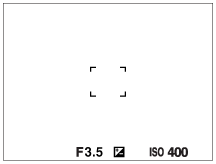
Durante la messa a fuoco di un’area più piccola
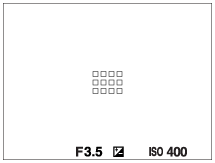
- Quando l’impostazione di [
 Area mes. a fuoco] è [Ampia] o [Zona], il riquadro di messa a fuoco potrebbe passare tra “Durante la messa a fuoco di un’area più grande” e “Durante la messa a fuoco di un’area più piccola”, a seconda del soggetto o della situazione.
Area mes. a fuoco] è [Ampia] o [Zona], il riquadro di messa a fuoco potrebbe passare tra “Durante la messa a fuoco di un’area più grande” e “Durante la messa a fuoco di un’area più piccola”, a seconda del soggetto o della situazione.
Quando si ottiene la messa a fuoco automaticamente in base all’intero raggio del monitor
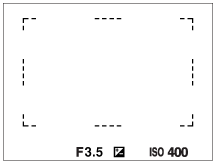
-
Quando si usa una funzione di zoom, l’impostazione [
 Area mes. a fuoco] viene disabilitata e il riquadro di messa a fuoco viene mostrato dalla linea tratteggiata. L’AF funziona con priorità sopra e intorno l’area centrale.
Area mes. a fuoco] viene disabilitata e il riquadro di messa a fuoco viene mostrato dalla linea tratteggiata. L’AF funziona con priorità sopra e intorno l’area centrale.
Per spostare l'area di messa a fuoco
-
Quando l’impostazione di [
 Area mes. a fuoco] è [Zona], [Spot] o [Spot espanso], premendo il tasto a cui è assegnata la funzione [Mes. fuoco standard], è possibile riprendere spostando il riquadro di messa a fuoco con i lati superiore/inferiore/sinistro/destro della rotellina di controllo. Per riportare il riquadro di messa a fuoco al centro del monitor, premere il tasto
Area mes. a fuoco] è [Zona], [Spot] o [Spot espanso], premendo il tasto a cui è assegnata la funzione [Mes. fuoco standard], è possibile riprendere spostando il riquadro di messa a fuoco con i lati superiore/inferiore/sinistro/destro della rotellina di controllo. Per riportare il riquadro di messa a fuoco al centro del monitor, premere il tasto  (Cancella) mentre si sposta il riquadro. Per cambiare le impostazioni di ripresa usando la rotellina di controllo, premere il tasto a cui è assegnata la funzione [Mes. fuoco standard].
(Cancella) mentre si sposta il riquadro. Per cambiare le impostazioni di ripresa usando la rotellina di controllo, premere il tasto a cui è assegnata la funzione [Mes. fuoco standard].
Suggerimento
- È possibile spostare rapidamente il riquadro di messa a fuoco toccandolo e trascinandolo sul monitor. Impostare anticipatamente [Funzionamen. tattile] su [Attiv.], e [Fn. tattile in ripresa] su [Messa fco tattile].
Nota
-
Non è possibile eseguire le funzioni assegnate alla rotellina di controllo o al tasto
 (Cancellazione) mentre si sposta il riquadro di messa a fuoco.
(Cancellazione) mentre si sposta il riquadro di messa a fuoco.